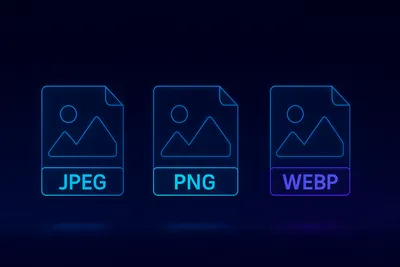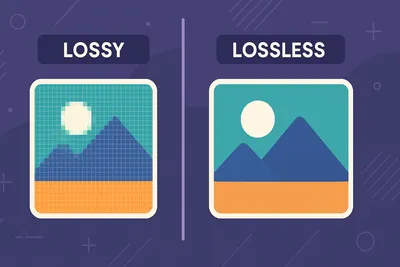Běžné chyby při převodu obrázků a jak se jim vyhnout
2025-04-11
- → Úvod
- → Pochopení převodu obrázků
- → Běžné chyby při převodu obrázků
- → Jak se vyhnout těmto chybám
- → FAQ
- → Závěr
- → Odkazy
Úvod
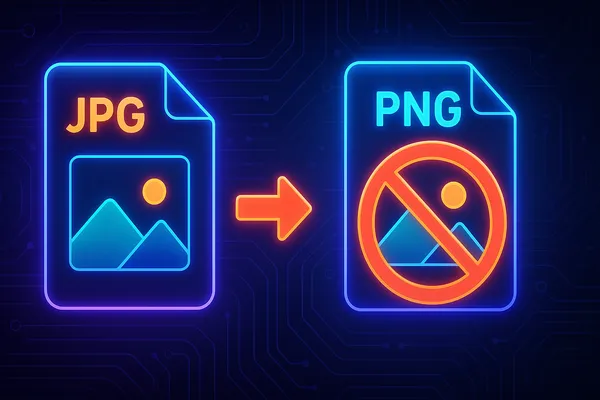
Převod obrázků hraje klíčovou roli v různých odvětvích, včetně webového vývoje, grafického designu a digitálního marketingu. Ať už jde o optimalizaci obrázků pro rychlejší načítání webových stránek, přípravu grafik pro tisk nebo zajištění kompatibility napříč platformami, efektivní převod obrázků je nezbytný. Nicméně chyby během procesu mohou vést k špatné kvalitě, neefektivitě nebo dokonce k rizikům souvisejícím s ochranou soukromí. Tento článek zdůrazňuje běžné chyby při převodu obrázků a poskytuje praktické tipy, jak se jim vyhnout.
Pochopení převodu obrázků
Převod obrázků se týká procesu změny formátu, velikosti, rozlišení nebo jiných atributů obrázku, aby vyhovoval specifickým požadavkům. Běžné úkoly zahrnují:
- Změna formátů (např. JPEG na PNG)
- Změna velikosti na specifické rozměry
- Komprese pro snížení velikosti souboru
- Úprava rozlišení pro tisk nebo webové použití
- Úpravy barev pro konzistenci napříč zařízeními
Běžné formáty obrázků a jejich použití:
- JPEG: Nejlepší pro fotografie díky ztrátové kompresi.
- PNG: Ideální pro obrázky vyžadující průhlednost nebo kvalitní grafiku.
- GIF: Vhodný pro základní animace.
- TIFF: Používá se v profesionální fotografii a tisku pro bezztrátovou kvalitu.
- WebP: Vyvažuje kvalitu a kompresi, ale vyžaduje kontrolu kompatibility prohlížeče.
- BMP: Zřídka používaný kvůli velkým velikostem souborů a omezeným výhodám. Pochopení těchto formátů pomáhá zajistit, že si vyberete ten správný pro vaše potřeby .
Běžné chyby při převodu obrázků
Chyba 1: Ignorování rozlišení a rozměrů obrázků
Nepoužití správného rozlišení nebo rozměrů může vést k pixelaci při nesprávném zvětšování obrázků. Například zvětšení malého obrázku bez ohledu na jeho rozlišení vede k rozmazanému výstupu.
Chyba 2: Použití nesprávného formátu souboru
Výběr nevhodného formátu může ohrozit kvalitu nebo funkčnost. Například použití JPEG pro logo vyžadující průhlednost místo PNG vede k neuspokojivým výsledkům.
Chyba 3: Nadměrná komprese
Přílišná komprese obrázku snižuje velikost souboru, ale může zavést artefakty a zhoršit kvalitu. Například příliš komprimované JPEGy často vypadají “blokově”.
Chyba 4: Nepřihlížení k podpoře prohlížečů
Použití moderních formátů jako WebP bez záložních možností může způsobit problémy na starších prohlížečích, jako je Internet Explorer.
Chyba 5: Opomíjení barevných profilů
Nedostatečné řízení barevných profilů může vést k nekonzistentním barvám napříč zařízeními. Například použití profilů mimo sRGB může způsobit, že obrázek vypadá na různých obrazovkách jinak.
Chyba 6: Ignorování metadat
Zanechání metadat, jako jsou EXIF data, může odhalit citlivé informace, jako jsou GPS souřadnice vložené do fotografií.
Chyba 7: Selhání při zachování průhlednosti
Převod obrázků s průhledností (např. PNG) do formátů, které ji nepodporují (např. JPEG), eliminuje potřebné průhledné oblasti.
Jak se vyhnout těmto chybám
Tip 1: Vždy začněte s nejvyšší kvalitou zdroje
Práce s originály s vysokým rozlišením zajišťuje lepší výsledky po převodech. Uchovávejte zálohy originálních souborů a pracujte na kopiích .
Tip 2: Pochopte případ použití a vyberte správný formát
Přiřaďte formát k účelu:
- JPEG: Fotografie
- PNG: Průhledné grafiky nebo kvalitní vizuály
- GIF: Animace
- WebP: Optimalizované webové obrázky s menšími velikostmi souborů .
Tip 3: Vyvážte kompresi a kvalitu
Používejte nástroje jako Photoshop nebo online kompresory, které umožňují náhled výstupu před finalizací úrovní komprese .
Tip 4: Zajistěte kompatibilitu prohlížeče
Testujte obrázky napříč prohlížeči a poskytujte záložní možnosti pomocí HTML prvků pro více formátů .
Tip 5: Pečlivě spravujte barevné profily
Převeďte obrázky na sRGB profily pro konzistentní zobrazení na webových prohlížečích a zařízeních. Nástroje jako Adobe Photoshop tento proces usnadňují .
Tip 6: Vyčistěte metadata
Odstraňte nepotřebná metadata pomocí nástrojů jako ExifTool nebo online nástrojů pro odstranění metadat, abyste chránili soukromí a snížili velikost souboru .
Tip 7: Zachovejte průhlednost tam, kde je to nutné
Když je průhlednost zásadní, používejte formáty jako PNG nebo WebP a ověřte, že je průhlednost zachována po převodu .
FAQ
-
Co je převod obrázků a proč je důležitý? Převod obrázků je proces změny formátu, velikosti, rozlišení nebo jiných atributů obrázku, aby vyhovoval specifickým požadavkům. Je nezbytný pro optimalizaci obrázků pro web, tisk nebo účely digitálního marketingu.
-
Jaké jsou nejběžnější chyby při převodu obrázků? Běžné chyby zahrnují ignorování rozlišení a rozměrů, použití nesprávného formátu souboru, nadměrnou kompresi, opomíjení podpory prohlížečů, špatné řízení barevných profilů, ignorování metadat a selhání při zachování průhlednosti.
-
Jak mohu vybrat správný formát obrázku pro své potřeby? Přiřaďte formát k případu použití: JPEG pro fotografie, PNG pro průhlednost nebo kvalitní grafiku, GIF pro animace a WebP pro optimalizované webové obrázky.
-
Jak se mohu vyhnout nadměrné kompresi obrázků? Používejte nástroje, které umožňují náhled výstupu před finalizací úrovní komprese, jako je Photoshop nebo online kompresory, abyste vyvážili kvalitu a velikost souboru.
-
Proč je důležitá kompatibilita prohlížeče při převodu obrázků? Použití moderních formátů jako WebP bez záložních možností může způsobit problémy na starších prohlížečích. Testujte obrázky napříč prohlížeči a poskytujte záložní formáty pro zajištění kompatibility.
-
Jak mohu zajistit konzistentní barvy napříč zařízeními? Pečlivě spravujte barevné profily tím, že obrázky převedete na sRGB profily, které zajišťují konzistentní zobrazení na webových prohlížečích a zařízeních.
-
Proč bych měl vyčistit metadata před sdílením obrázků? Odstranění metadat chrání soukromí tím, že eliminuje citlivé informace, jako jsou GPS souřadnice, a snižuje velikost souboru.
-
Jaké nástroje mohou pomoci s efektivním převodem obrázků? Nástroje jako Adobe Photoshop, GIMP, Tinify a online nástroje pro odstranění metadat mohou zjednodušit proces převodu a pomoci se vyhnout běžným problémům.
Závěr
Převod obrázků je zásadní proces, který vyžaduje pečlivou pozornost k detailům. Vyhnutím se běžným chybám, jako je ignorování rozlišení, výběr nesprávného formátu nebo opomíjení metadat, můžete zajistit kvalitní výsledky. Dodržováním těchto tipů nejen zlepšíte svůj pracovní postup, ale také zvýšíte vizuální přitažlivost a funkčnost vašich obrázků. Prozkoumejte nástroje jako Adobe Photoshop, GIMP nebo Tinify pro efektivní převody přizpůsobené vašim potřebám.